Androidを介してWindowsで音楽をリモート管理する方法
その他 / / February 11, 2022

数日前、姉と義兄が集まりのパーティーを開くことを決心し、彼らはイベントを企画するために私の助けを求めました。 数日のうちに、すべてを計画してアレンジしましたが、最後に欠けていたのは音楽でした。
私たちは一緒に接続できるラップトップと音楽システムを持っていましたが、問題はラップトップの前に誰が立っているかということでした 曲をシャッフルする ゲームの合間に?
これらは、スマートフォンがその名前に「スマート」という言葉を正当化できる状況です。 どうすればよいか見てきました リモートアプリを使用してiPodtouchまたはiPhoneからiTunesを制御する. ええと、Androidユーザーにも同様の解決策があります。
だから、パーティーで私はラップトップの近くに行ったことはありませんが、それでも トラックが変更され、音楽が一時停止されました それが必要だったとき、そしてそれはすべてとてもスムーズに起こったので、パーティーのみんなを驚かせました。 私の妹の好奇心は彼女を最大限に活用し、彼女は私に近づいてきて、「これは一体どうやって機能するのか」と尋ねました。
したがって、この記事は私の妹と、Androidフォンを使用してラップトップでワイヤレスで音楽を制御する方法を知りたいすべての人を対象としています。 ここのユーザーの音楽プレーヤーは Winamp このアプリはRemoteControlfor Winampと呼ばれ、無線LANを介してWinampの再生を制御できます。
Winamp用のRemoteControlの設定
システムに最新バージョンのWinampがインストールされていることを確認してください。 ダウンロード Windows用のRemoteControlサーバー コンピュータにインストールします。 インストールが正常に完了したら、Winampを実行します。 RemoteControlサーバーがそれとともに起動することがわかります。 あなたは得るかもしれません 許可を与えるファイアウォールアクセスウィンドウ ネットワークを介したアプリケーション通信用。 許す。
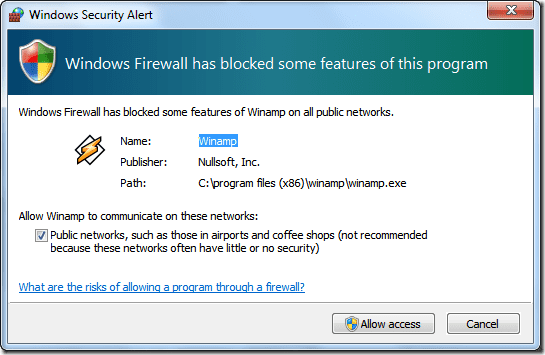
今すぐダウンロードしてインストールします WinampのRemoteControl用のAndroidアプリ お使いの携帯電話で起動します。 接続を構成する前にサーバーに接続しようとしないでください。 Androidアプリで、[設定]タブを開いて構成を開始します。
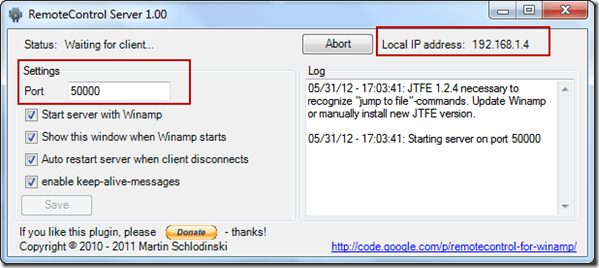
[設定]タブで、コンピューターのIPアドレスと、クライアントとサーバーの間で通信に使用されるポートを入力します。 上のスクリーンショットに示すように、これらの詳細は両方とも、コンピューターで実行されているRemoteControlサーバーで確認できます。 タイムアウト期間をデフォルトのままにして、自動ログインをチェックします。 これで、接続ボタンを押すことができます。 すべてが正しく行われた場合、アプリはサーバーに正常に接続し、プレイリストをAndroidに同期します。
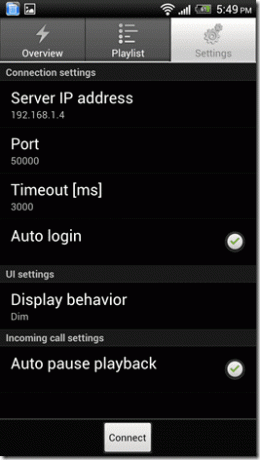
Androidから直接現在再生中の曲を制御できるようになりました。 再生/一時停止、トラックのスキップ、シャッフルとリピートのオプションの制御、音量の制御を行うことができます。 最良の部分–アプリで直接リアルタイムで曲のアルバムアートと進行状況を確認できます。
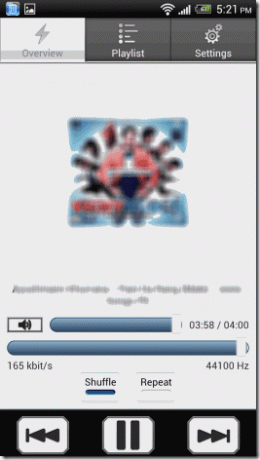
[プレイリスト]タブで、現在再生中のプレイリストを確認し、次に再生するトラックを選択できます。 アプリ自体からプレイリスト内の曲を検索することもできます。 このアプリのインテリジェントな機能の1つは、着信時に自動的に曲を一時停止することです。
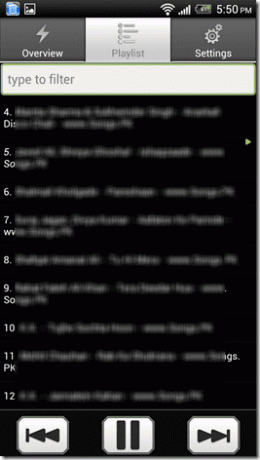
結論
そのため、次にコンピューターで曲をワイヤレスで制御したい場合は、RemoteControl forWinampがAndroidで得られる最高の1つです。 それを試してみて、あなたの経験について私たちに知らせてください。
最終更新日:2022年2月3日
上記の記事には、GuidingTechのサポートに役立つアフィリエイトリンクが含まれている場合があります。 ただし、編集の整合性には影響しません。 コンテンツは公平で本物のままです。



